Windows系统wordpress本地测试准备安装XAMPP

如果你是一个wordpress新手的话,那么在本地架设一个可以进行测试和熟悉wordpress操作的wordpress网站,将会对于学习wordpress提供非常大的帮助。
如果你是一个wordpress老手的话,在测试主题或者插件的时候,如果在服务器上测试的话,速度相对来说很慢,而且也不容易修改代码。因此在本地架设一个wordpress博客,在本地修改满意之后再上传,方便对主题和插件的调试。
今天免费资源部落就来为大家介绍如何在Windows系统上进行wordpress本地测试。我们要做的准备工作就是安装XAMPP这一款免费软件,它可以让你的电脑马上变成一台Apache、MySQL、PHP 的编程调试环境的服务器。
在免费wordpress教程当中,适合给大家温习wordpress基础知识的有:
- 1、新手需要知道WordPress主题制作的基本步骤和大致过程(第一次看的只要大家熟悉即可不必深究)
- 2、手动升级wordpress教程(我写的第一篇关于Wordpress的教程,到现在为止依然有用)
- 3、安装XAMPP本地测试wordpress失败的原因分析(如果在本文的操作当中有问题可以参考一下)
Windows系统wordpress本地测试准备安装XAMPP的方法与使用教程
1、首先是下载和安装XAMPP免费软件,XAMPP大小为35MB,为英文语言。这里是xampp最新版下载(window系统32位)。
2、启动XAMPP安装,需要你选择安装服务,可以全选,如下图:

3、整个XAMPP安装过程不需要你进行任何设置,安装好XAMPP后,启动XAMPP,你会看到Apache 和 MySQL 两个服务都已经打开了。如下图:
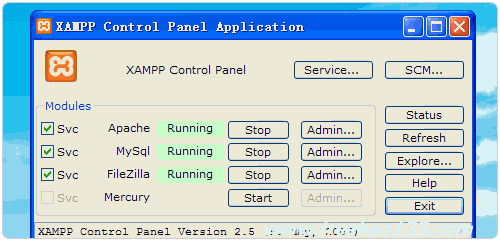
4、现在在你的电脑浏览器当中输入https://localhost/,如果出现下面的界面则说明安装正确,如下:
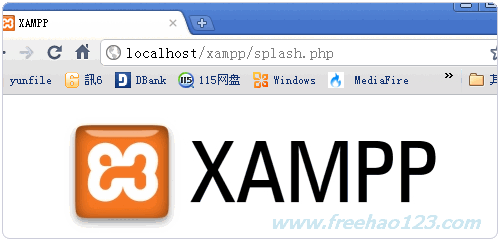
5、点击页面当中的“中文”,然后在页面左边选择phpmyadmin,进入数据库管理,如下图:

6、想要在本地安装一个wordpress,当然是先为你的Wordpress创建一个数据库,创建方法如下图:

7、创建完成后,点击“权限”,然后选择刚才创建成功的数据库名后的“操作”,如下图:

8、在页面的“更改登录信息/复制用户”模块中创建新的用户信息。按“执行”按钮确认。主要是用户名和密码,如下图:

9、好了,到此为止,你已经为你的本地Wordpress搭建好了运行平台,创建好了数据库,接下来要做的事情就是开始复制Wordpress文件进行安装了。关于这一部分的内容,我将在下一篇免费教程文章当中为大家介绍,敬请期待。
10、2012年10月16日更新,Windows系统wordpress本地测试“三部曲”:
- 1、软件准备:Windows系统wordpress本地测试准备安装XAMPP
- 2、安装WP:Windows系统wordpress本地测试之安装最新版WordPress
- 3、调整插件:WordPress主题插件安装调试:以本地WordPress测试为例
文章出自:免费资源部落 / 版权所有。本站文章除注明出处外,皆为作者原创文章,可自由引用,但请注明来源。 禁止全文转载。
您或许对下面这些文章有兴趣: 本月吐槽辛苦排行榜
- WP Page Numbers – wordpress分页导航插件使用方法与教程
- Son of Suckerfish二级、三级、多级下拉菜单制作方法
- 迅雷下载免费WordPress中文安装操作使用方法视频教程
- WPZonBuilder专为Amazon.com联盟打造的WordPress插件
- WordPress加速防护技巧:多重CDN和Better WP Security强化安全
- WordPress死链接检测工具-Broken Link Checker和Xenu’s Link Sleuth
- 使用Pageear插件为WordPress博客制作页角翻页效果教程
- Cute Profiles-将微博客、SNS网络等展现在WordPress侧边




 黔ICP备2023000050号-1 | 本站使用 Dickey’s Blog主题 |
黔ICP备2023000050号-1 | 本站使用 Dickey’s Blog主题 |